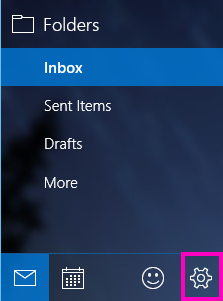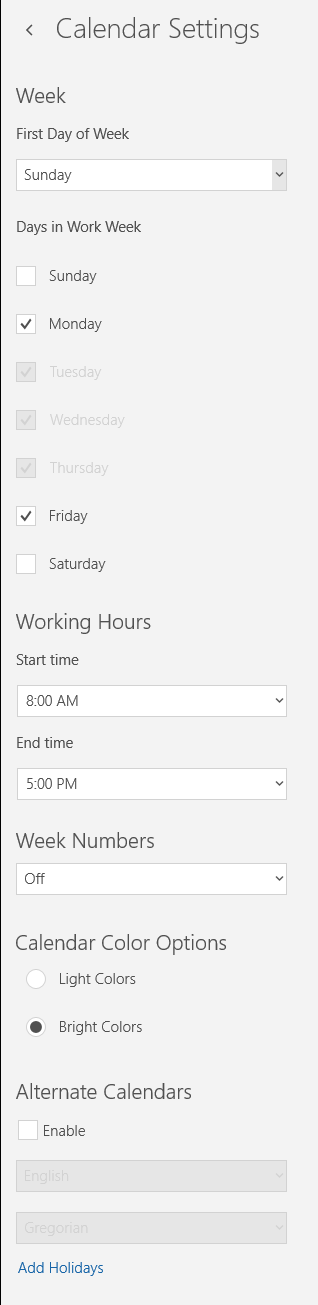Poznámka: Tento článok už splnil svoju úlohu a čoskoro ho odstránime. S cieľom predísť hláseniam Stránka sa nenašla odstraňujeme známe prepojenia. Ak ste vytvorili prepojenia na túto stránku, odstráňte ich, spoločne tak prispejeme k prepojenému webu.
Pri prvom spustení aplikácie Kalendár pre Windows 10 sa zobrazí predvolené zobrazenie celého mesiaca. Ak chcete zmeniť zobrazenie, môžete použiť možnosti deň, pracovný týždeň, týždeň, mesiacalebo rok na cyklické prepínanie medzi rôznymi zobrazeniami. Ak to chcete urobiť, jednoducho kliknite na požadované zobrazenie v pravej hornej časti stránky a kalendár sa automaticky prepne do daného zobrazenia.
Informácie o zobrazeniach
-
Zobrazenie dňa: V zobrazení dňa sa predvolene zobrazuje jeden deň. Ak kliknete na šípku nadol vedľa položky Deň, môžete zobraziť 1, 2, 3, 4, 5 alebo 6 dní súčasne.
-
Pracovný týždeň: Zobrazenie pracovného týždňa obsahuje dni, ktoré ste definovali ako pracovné.
-
Týždeň: V zobrazení týždňa sa zobrazuje sedem dní, pričom prvým dňom je deň, ktorý ste v nastaveniach vybrali ako prvý deň týždňa.
-
Mesiac: V zobrazení mesiaca sa predvolene zobrazuje kalendárny mesiac. Ak sa posuniete nadol, môžete zobraziť päť týždňov súčasne.
-
Rok: zobrazenie Year (rok) zobrazuje na prvý pohľad celý kalendárny rok. V zobrazení roka nie je možné zobraziť plánované činnosti ani udalosti.
Zmena nastavenia zobrazenia
Viaceré zobrazenia obsahujú možnosti, ktoré môžete nakonfigurovať na table Nastavenie.
-
Ak chcete zmeniť nastavenie zobrazenia, vyberte položku Nastavenie
Poznámka: V telefóne alebo tablete prejdete do ponuky Nastavenie výberom troch bodiek v dolnej časti stránky.
-
Vyberte položku Nastavenia kalendára.
-
K dispozícii je možnosť vybrať ľubovoľný deň v týždni ako Prvý deň týždňa a ľubovoľných päť dní ako Dni pracovného týždňa. Okrem toho môžete nakonfigurovať pracovný čas a vybrať, či sa majú v kalendári zobrazovať čísla týždňov. Na záver si môžete vybrať svetlé farby alebo svetlé farby v kalendári, ako aj povoliť alternatívne kalendáre, napríklad Čínsky lunárny kalendár alebo kalendár z Perzského kalendára Hedžra.
-
Po nakonfigurovaní požadovaných možností kliknite kdekoľvek v Kalendári. Zmeny sa automaticky uložia.
Ďalšie informácie
.